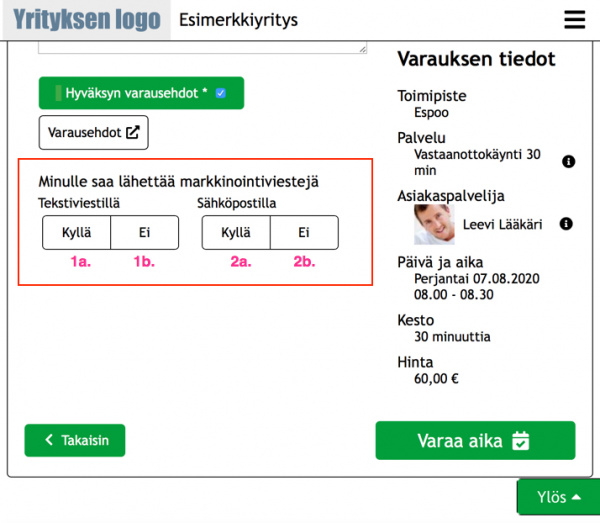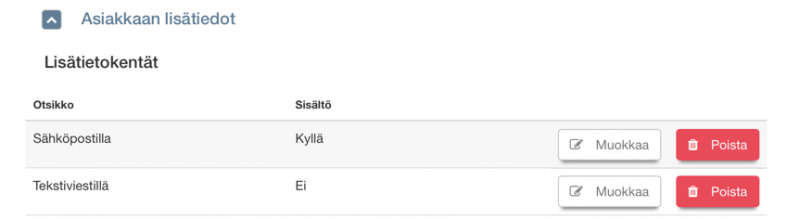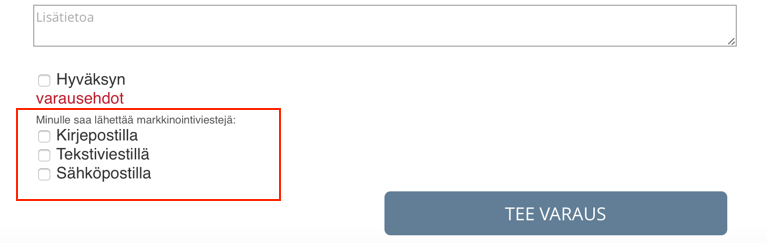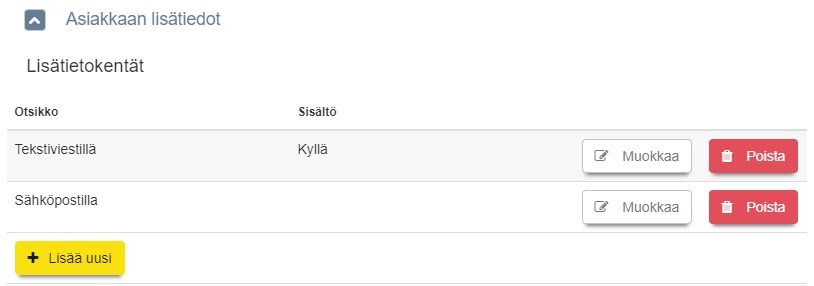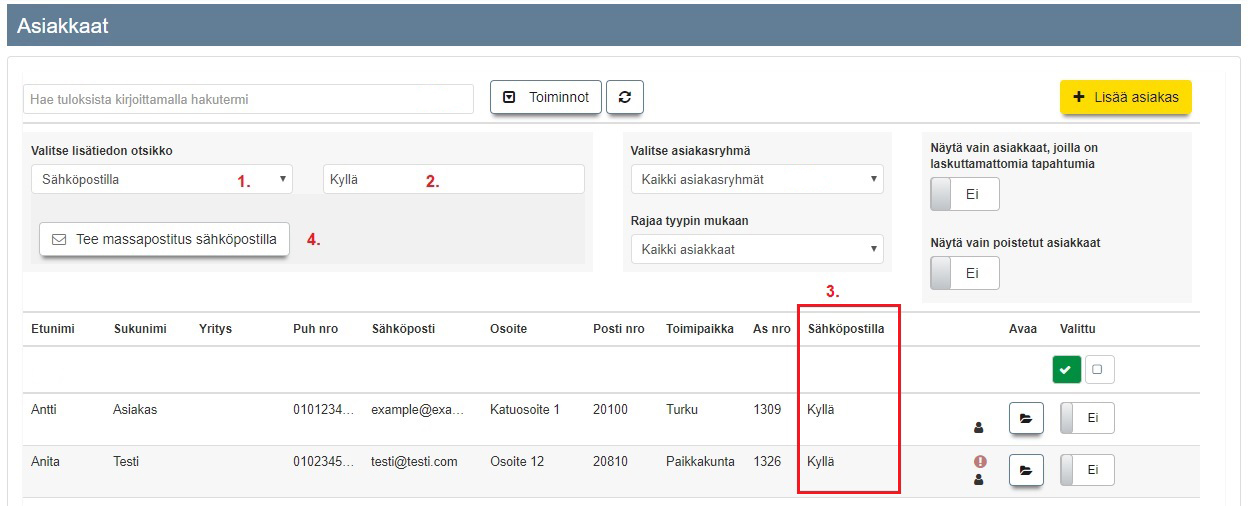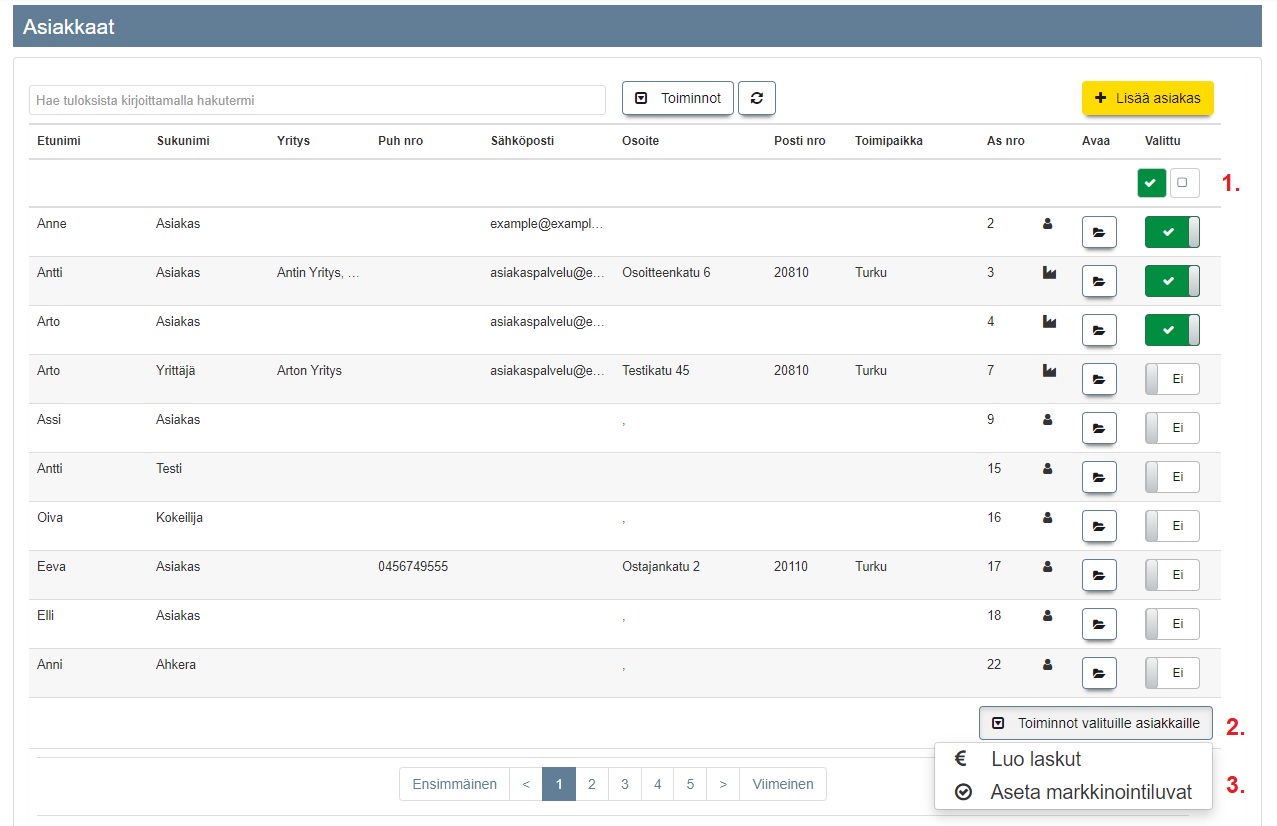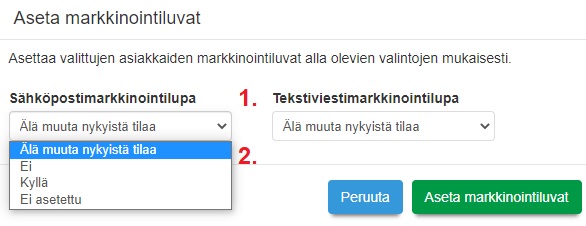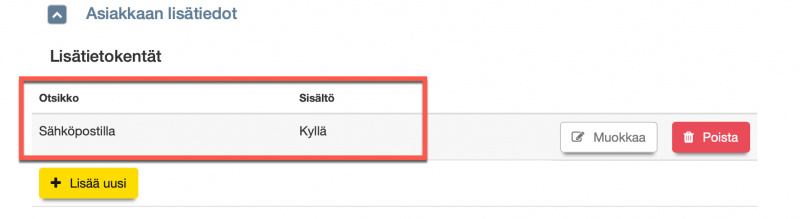Ero sivun ”Markkinointiluvan käyttö viestinnässä” versioiden välillä
(→Voimassa olevat markkinointiluvat) |
(→Markkinointiluvan valintaruudut Nettivaraus 6 -asiakasnäkymässä) |
||
| (12 välissä olevaa versiota samalta käyttäjältä ei näytetä) | |||
| Rivi 1: | Rivi 1: | ||
| − | |||
===Markkinointilupa -toimintojen käyttöönotto=== | ===Markkinointilupa -toimintojen käyttöönotto=== | ||
| Rivi 23: | Rivi 22: | ||
[[Tiedosto:Nv6-markkinointilupa-vastaukset.jpg|800px]]<br><br> | [[Tiedosto:Nv6-markkinointilupa-vastaukset.jpg|800px]]<br><br> | ||
| + | |||
| + | '''Uudet toimialakohtaiset asiakastietopohjat'''<br> | ||
| + | *Jos käytössäsi on uusi toimialakohtainen asiakastietopohja, markkinointiluvat näkyvät ja niitä voi muokata suoraan asiakaskortilla ja ilman, että uusia lisätietokenttiä tarvitsee luoda järjestelmään | ||
| + | * Uusissa Ajas-tilauksissa (5.12.2023 alkaen) pohja on jo oletuksena asetettu olemaan tilatun toimialaversion mukaisesti. Näin tapahtuu toimialoilla, jotka tällä hetkellä ovat suoraan valittavana Ajas-tilaus-lomakkeella. | ||
| + | * Vanhoilla Ajas-käyttäjillä pohja on oletuksena edelleen samanlainen kuin ennen. Vanhojen käyttäjien tileillä pääkäyttäjä voi muuttaa asiakaslomakkeen pohjaa kohdassa: Ylläpito - Asetukset - Yhteiset asetukset - Yleiset asetukset -laatikko : "Asiakaslomakkeen lisätietopohja". Oletuksena siinä on valinta: "Ei mitään"<br> | ||
| + | |||
| + | [[Tiedosto:Asiakas-lisatietopohja-markkinointi.png|700px]]<br><br> | ||
| + | '''1)''' Markkinointilupa sähköpostilla on annettu.<br> | ||
| + | '''2)''' Markkinointiluvan tilaa tekstiviestillä ei ole asetettu.<br><br> | ||
===Markkinointiluvan valintaruudut Nettivaraus 5 -asiakasnäkymässä=== | ===Markkinointiluvan valintaruudut Nettivaraus 5 -asiakasnäkymässä=== | ||
| Rivi 48: | Rivi 56: | ||
[[Kuva:massapostitus-edistynyt1.jpg]]<br> | [[Kuva:massapostitus-edistynyt1.jpg]]<br> | ||
| − | Seuraavalla haulla saat näkyviin kaikki ne asiakkaat, joiden tila on " | + | Seuraavalla haulla saat näkyviin kaikki ne asiakkaat, joiden tila on "Sähköpostilla Kyllä", eli markkinointilupa on voimassa.<br> |
'''1)''' Valitse lisätiedon otsikko "Sähköpostilla".<br> | '''1)''' Valitse lisätiedon otsikko "Sähköpostilla".<br> | ||
'''2)''' Kirjoita "Hae lisätiedoista" kohtaan "Kyllä".<br> | '''2)''' Kirjoita "Hae lisätiedoista" kohtaan "Kyllä".<br> | ||
'''3)''' Asiakaslistasi lyhenee, ja siihen tulostuu vain ne asiakkaat, joiden asiakaskortin Asiakkaan lisätiedot -kohdassa löytyy lisätiedon otsikko "Sähköpostilla" ja sen sisältö on "Kyllä". <br> | '''3)''' Asiakaslistasi lyhenee, ja siihen tulostuu vain ne asiakkaat, joiden asiakaskortin Asiakkaan lisätiedot -kohdassa löytyy lisätiedon otsikko "Sähköpostilla" ja sen sisältö on "Kyllä". <br> | ||
| + | '''4)''' Ohjelmasta on mahdollista tietyin edellytyksin lähettää markkinointiviestejä suoraan samasta näkymästä. Kyse on silloin Massapostitus-toiminnoista, mitkä on kuvattu alla.<br> | ||
| + | <br> | ||
| + | |||
| + | ===Aseta markkinointiluvat massatoimintona=== | ||
| + | Markkinointiluvan tilan voi asettaa myös massatoimintona. Tämä voi olla hyödyllistä silloin, kun siirrytään jostakin toisesta järjestelmästä Ajas Touchin käyttöön. Suositeltu polku olisi seuraavanlainen: <br> | ||
| + | * Tuo asiakkaat vanhasta järjestelmästä kahdessa erässä, perusohjeemme mukaan: [[Asiakkaat#Asiakkaiden_tuonti|Asiakkaiden tuonti]] | ||
| + | ** 1. Tuo ensin ne asiakkaat, joilla on markkinointilupa. Aseta luvat tämän ohjeen massatoiminnon avulla. | ||
| + | ** 2. Tuo sen jälkeen kaikki loput asiakkaat. | ||
| + | [[Tiedosto:Aseta markkinointiluvat1.jpg|none]]<br> | ||
| + | |||
| + | '''1)''' Valitse kaikki asiakkaat painamalla ylimmän rivin vihreästä painikkeesta tai valitse asiakkaat yksitellen liukukytkimestä, kuten kuvassa.<br> | ||
| + | '''2)''' Paina "Toiminnot valituille asiakkaille".<br> | ||
| + | '''3)''' Paina "Aseta markkinointiluvat".<br><br> | ||
| + | |||
| + | [[Tiedosto:Aseta markkinointiluvat2.jpg|none]]<br> | ||
| + | |||
| + | '''1)''' Valitse markkinointiluvan tyyppi, sähköposti tai tekstiviesti.<br> | ||
| + | '''2)''' Jos markkinointilupa on annettu, valitse "Kyllä" ja tallenna painamalla "Aseta markkinointiluvat".<br><br> | ||
| + | |||
| + | [[Tiedosto:Aseta markkinointiluvat3.jpg|800px]]<br> | ||
| + | |||
| + | Asiakaskortille, kohtaan "Asiakkaan lisätiedot", tulee merkintä "Sähköpostilla - Kyllä". | ||
| − | |||
| − | |||
===Markkinointiviestin lähettäminen=== | ===Markkinointiviestin lähettäminen=== | ||
| − | *Massapostitus- | + | *Massapostitus-toimintojen ohjeet löytyvät täältä: [[Asiakkaat#Tee_massapostitus_s.C3.A4hk.C3.B6postilla|Tee massapostitus sähköpostilla]]. |
| − | |||
| − | |||
| + | Vaihtoehtoisesti viestejä voi lähettää myös manuaalisesti: | ||
#Tee asiakashaku, kuten kuvattiin kohdassa: [[Markkinointiluvan_käyttö_viestinnässä#Voimassa_olevat_markkinointiluvat|Voimassaolevat markkinointiluvat]]. | #Tee asiakashaku, kuten kuvattiin kohdassa: [[Markkinointiluvan_käyttö_viestinnässä#Voimassa_olevat_markkinointiluvat|Voimassaolevat markkinointiluvat]]. | ||
#Kun haku on suoritettu, paina Toiminnot -> Vie sähköpostiosoitteet CSV-tiedostoon. | #Kun haku on suoritettu, paina Toiminnot -> Vie sähköpostiosoitteet CSV-tiedostoon. | ||
#Avaa CSV-tiedosto tietokoneesi taulukko-ohjelmalla. Kopioi kokonaan se sarake, missä sähköpostiosoitteet ovat | #Avaa CSV-tiedosto tietokoneesi taulukko-ohjelmalla. Kopioi kokonaan se sarake, missä sähköpostiosoitteet ovat | ||
#Avaa omassa sähköpostissasi se viesti, minkä haluat lähettää. | #Avaa omassa sähköpostissasi se viesti, minkä haluat lähettää. | ||
| − | #Liitä sähköpostiosoitteet tämän viestin Vastaanottajat -kenttään | + | #Liitä sähköpostiosoitteet tämän viestin Vastaanottajat -kenttään (osoitteet näkyvät kaikille) tai Piilokopio -kenttään (vastaanottajien osoitteet ei näy muille). Jos olet epävarma, kuinka oma sähköpostipalvelu toimii, kokeile lähettää testiviesti ensin vaikka itselle kahteen osoitteeseen / yhdelle vastaanottajalle ja itselle. |
#Tarkista, että osoitteet näkyvät oikein ja lähetä viesti. | #Tarkista, että osoitteet näkyvät oikein ja lähetä viesti. | ||
Nykyinen versio 14. maaliskuuta 2024 kello 10.54
Sisällysluettelo
Markkinointilupa -toimintojen käyttöönotto
- Lupaa markkinoinviestien lähettämiseen voidaan kysyä Asiakasnäkymän eli nettivarauksen varauslomakkeen lopussa. Markkinointilupa -kysymys tulee näkyviin asetuksella.
- Ylläpito -> Asetukset -> Yhteiset asetukset -> Asiakasnäkymän asetukset -> Asiakasnäkymän markkinointiluvan valintaruudut. Katso myös ohje: Yhteiset varausasetukset
- Kun asetus otetaan käyttöön, se samalla luo järjestelmään uuden lisätietotyypin (Markkinointiluvan tyyppi) sekä oletuksena kaksi siihen kuuluvaa otsikkoa: "Sähköpostilla" ja "Tekstiviestillä". Markkinointiluvan tilannetta seurataan ja hallinnoidaan näiden lisätietokenttien avulla.
Markkinointiluvan valintaruudut Nettivaraus 6 -asiakasnäkymässä
Asiakkaalta kysytään varauslomakkeella: "Minulle saa lähettää markkinointiviestejä":
1a-b) Tekstiviestillä - Kyllä ja Ei -vaihtoehdot.
2a-b) Sähköpostilla - Kyllä ja Ei -vaihtoehdot.
Vaihtoehdot näkyvät sen perusteella, onko asiakas kirjoittanut lomakkeelle sähköpostin ja/tai puhelinnumeron.
- Kun asiakas vastaa Kyllä tai Ei, tieto tallentuu hänen asiakaskortilleen, kohtaan Asiakkaan lisätiedot.
- Jos Sisältö-sarakkeessa lukee Kyllä, asiakas on antanut luvan markkinointiviestien lähettämiseen. Jos Sisältö-sarakkeessa lukee Ei, asiakas on vastannut Ei markkinointiviestien lähettämiseen.
- Tila muuttuu, jos asiakas tekee erilaisen valinnan seuraavan varauksen yhteydessä. Jos asiakas ei tee uutta valintaa, aikaisemmin valittu tila säilyy ennallaan.
Uudet toimialakohtaiset asiakastietopohjat
- Jos käytössäsi on uusi toimialakohtainen asiakastietopohja, markkinointiluvat näkyvät ja niitä voi muokata suoraan asiakaskortilla ja ilman, että uusia lisätietokenttiä tarvitsee luoda järjestelmään
- Uusissa Ajas-tilauksissa (5.12.2023 alkaen) pohja on jo oletuksena asetettu olemaan tilatun toimialaversion mukaisesti. Näin tapahtuu toimialoilla, jotka tällä hetkellä ovat suoraan valittavana Ajas-tilaus-lomakkeella.
- Vanhoilla Ajas-käyttäjillä pohja on oletuksena edelleen samanlainen kuin ennen. Vanhojen käyttäjien tileillä pääkäyttäjä voi muuttaa asiakaslomakkeen pohjaa kohdassa: Ylläpito - Asetukset - Yhteiset asetukset - Yleiset asetukset -laatikko : "Asiakaslomakkeen lisätietopohja". Oletuksena siinä on valinta: "Ei mitään"
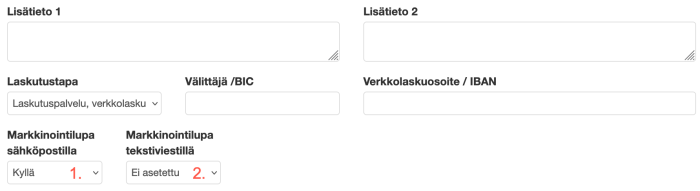
1) Markkinointilupa sähköpostilla on annettu.
2) Markkinointiluvan tilaa tekstiviestillä ei ole asetettu.
Markkinointiluvan valintaruudut Nettivaraus 5 -asiakasnäkymässä
Nettivaraus 5 -asiakasnäkymässä valinnat tehdään rastittamalla "Sähköpostilla" tai "Tekstiviestillä" vaihtoehdot.
Nettivaraus 5 tukee myös itse luotuja vaihtoehtoja, kuten tässä "Kirjepostilla". Oman otsikon voi tehdä lisäämällä manuaalisesti Markkinointiluvan tyyppi -lisätietokentän, ja otsikoimalla sen halutulla tavalla. Katso ohje: Lisätietokentät
- Kun asiakas rastittaa jonkin valinnan, se (rasti) tarkoittaa "Kyllä". Nettivaraus 5 -näkymässä ei ole Ei-vaihtoehtoa.
- Jos asiakas ei rastita mitään, se tarkoittaa, että lupaa ei ole annettu ja hallinnassa asiakaskortilla Sisältö-sarake on tyhjä.
- Nettivaraus 5 -asiakasnäkymä toimii siten, että lupa on annettava joka varauksen yhteydessä uudelleen. Jos rastia ei ole asetettu, aikaisemmin annettu markkinointilupa poistuu järjestelmästä.
Voimassa olevat markkinointiluvat
- Voimassa olevien markkinointilupien tarkistaminen tapahtuu helpoiten käyttämällä Asiakkaat -listan edistyneitä toimintoja.
- Markkinointiluvat tallentuvat asiakkaan lisätietoihin. Voit hakea / suodattaa niitä tekemällä haun asiakkaan lisätiedoista. Katso ohje Haku asiakkaan lisätiedoista
Seuraavalla haulla saat näkyviin kaikki ne asiakkaat, joiden tila on "Sähköpostilla Kyllä", eli markkinointilupa on voimassa.
1) Valitse lisätiedon otsikko "Sähköpostilla".
2) Kirjoita "Hae lisätiedoista" kohtaan "Kyllä".
3) Asiakaslistasi lyhenee, ja siihen tulostuu vain ne asiakkaat, joiden asiakaskortin Asiakkaan lisätiedot -kohdassa löytyy lisätiedon otsikko "Sähköpostilla" ja sen sisältö on "Kyllä".
4) Ohjelmasta on mahdollista tietyin edellytyksin lähettää markkinointiviestejä suoraan samasta näkymästä. Kyse on silloin Massapostitus-toiminnoista, mitkä on kuvattu alla.
Aseta markkinointiluvat massatoimintona
Markkinointiluvan tilan voi asettaa myös massatoimintona. Tämä voi olla hyödyllistä silloin, kun siirrytään jostakin toisesta järjestelmästä Ajas Touchin käyttöön. Suositeltu polku olisi seuraavanlainen:
- Tuo asiakkaat vanhasta järjestelmästä kahdessa erässä, perusohjeemme mukaan: Asiakkaiden tuonti
- 1. Tuo ensin ne asiakkaat, joilla on markkinointilupa. Aseta luvat tämän ohjeen massatoiminnon avulla.
- 2. Tuo sen jälkeen kaikki loput asiakkaat.
1) Valitse kaikki asiakkaat painamalla ylimmän rivin vihreästä painikkeesta tai valitse asiakkaat yksitellen liukukytkimestä, kuten kuvassa.
2) Paina "Toiminnot valituille asiakkaille".
3) Paina "Aseta markkinointiluvat".
1) Valitse markkinointiluvan tyyppi, sähköposti tai tekstiviesti.
2) Jos markkinointilupa on annettu, valitse "Kyllä" ja tallenna painamalla "Aseta markkinointiluvat".
Asiakaskortille, kohtaan "Asiakkaan lisätiedot", tulee merkintä "Sähköpostilla - Kyllä".
Markkinointiviestin lähettäminen
- Massapostitus-toimintojen ohjeet löytyvät täältä: Tee massapostitus sähköpostilla.
Vaihtoehtoisesti viestejä voi lähettää myös manuaalisesti:
- Tee asiakashaku, kuten kuvattiin kohdassa: Voimassaolevat markkinointiluvat.
- Kun haku on suoritettu, paina Toiminnot -> Vie sähköpostiosoitteet CSV-tiedostoon.
- Avaa CSV-tiedosto tietokoneesi taulukko-ohjelmalla. Kopioi kokonaan se sarake, missä sähköpostiosoitteet ovat
- Avaa omassa sähköpostissasi se viesti, minkä haluat lähettää.
- Liitä sähköpostiosoitteet tämän viestin Vastaanottajat -kenttään (osoitteet näkyvät kaikille) tai Piilokopio -kenttään (vastaanottajien osoitteet ei näy muille). Jos olet epävarma, kuinka oma sähköpostipalvelu toimii, kokeile lähettää testiviesti ensin vaikka itselle kahteen osoitteeseen / yhdelle vastaanottajalle ja itselle.
- Tarkista, että osoitteet näkyvät oikein ja lähetä viesti.